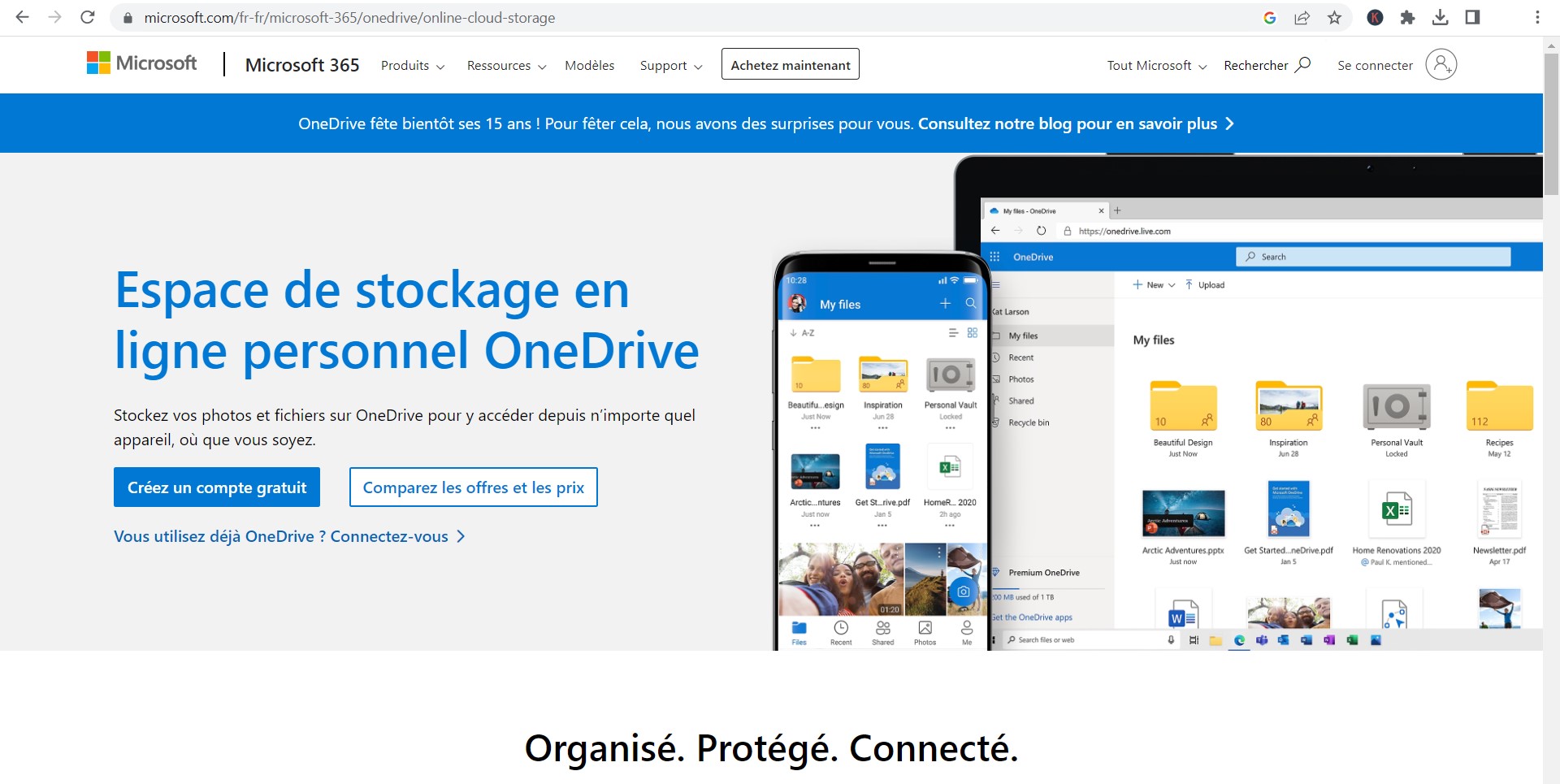OneDrive est déjà l’une des meilleures solutions de stockage en ligne. Et si vous avez déjà stocké des fichiers PDF, la fonctionnalité de OneDrive est sur le point de s’améliorer. Bientôt, vous pourrez modifier les fichiers PDF sans quitter votre navigateur web.
Microsoft a indiqué dans sa feuille de route Microsoft 365 que OneDrive recevra deux fonctionnalités clés pour l’édition de documents en ligne. La fonction d’édition de OneDrive permet aux utilisateurs de dessiner à la main directement sur les documents. Cette fonction vous permet de remplir rapidement un formulaire ou un contrat et de compléter les détails sans avoir besoin d’un éditeur externe. Tapez n’importe quel formulaire disponible sur un PDF. Une fois le PDF édité, vous pourrez l’enregistrer directement dans votre OneDrive.
De plus en plus de personnes remplissent des documents par voie électronique. C’est meilleur pour la planète, car vous n’imprimez pas de papier. C’est aussi plus facile pour toutes les parties. C’est une bonne solution pour signer des documents et des formulaires occasionnels, mais vous aurez besoin d’un outil spécialisé pour signer des contrats.
La feuille de route de Microsoft indique qu’il sera disponible en mai.
Comment configurer OneDrive sur Windows 10
Comment mettre en PDF sur OneDrive ?
Pour mettre un fichier en PDF sur OneDrive, vous pouvez suivre les étapes suivantes :
- Ouvrez votre compte OneDrive et connectez-vous à votre compte.
- Cliquez sur le bouton « Télécharger » pour télécharger le fichier que vous souhaitez convertir en PDF.
- Ouvrez le fichier dans l’application appropriée (par exemple, Microsoft Word pour un document Word).
- Dans l’application, sélectionnez « Enregistrer sous » dans le menu « Fichier ».
- Choisissez « PDF » dans le menu déroulant « Type » ou « Format ».
- Sélectionnez l’emplacement où vous souhaitez enregistrer le fichier PDF.
- Cliquez sur « Enregistrer » pour enregistrer le fichier PDF sur OneDrive.
Une fois que vous avez enregistré le fichier PDF sur OneDrive, vous pouvez y accéder à partir de n’importe quel appareil connecté à Internet. Vous pouvez également partager le fichier PDF avec d’autres personnes en leur envoyant le lien OneDrive correspondant.